De betrouwbare manieren om GIF aan tekst toe te voegen op desktop, iPhone en Android [BEWEZEN]
Het verzenden van GIF's onder collega's is tegenwoordig populair op internet. Tegenwoordig houden sociale media-savvies van GIF's omdat ze in slechts een kort bericht meer emotie of context toevoegen. Ze kunnen hun leuke kant laten zien met behulp van GIF's, en ze kunnen gemakkelijk worden gedeeld op elk sociale media-account. Toch weten niet alle mensen het hoe je GIF's aan een tekst kunt toevoegen bericht. Leer de manieren om GIF's aan tekst toe te voegen met behulp van de verschillende onderstaande instructies.
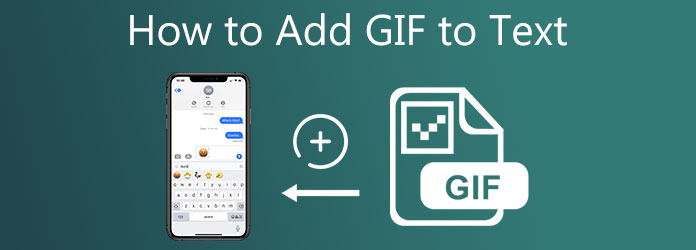
Wanneer u geanimeerde GIF's gebruikt, is het essentieel om de juiste GIF te gebruiken om het gesprek met uw vrienden leuk en cool te maken. Het goede aan het gebruik van GIF's is hun veelzijdigheid. Je kunt je GIF maken met Video Ultimate-converter. Met behulp van de tool kunt u de GIF maken door tekst toe te voegen, filters en effecten toe te passen en de lettergrootte en kleur te wijzigen. Meer nog, je kunt ook foto's toevoegen aan de GIF zelf. Het beste van deze software is dat het een eenvoudige interface heeft, zodat zelfs een beginner er geen moeite mee zal hebben om de tool te gebruiken. Volg ondertussen de onderstaande stappen om meteen GIF's te maken met Video Converter Ultimate.
Belangrijkste kenmerken
Installeer de GIF-maker
Klik om te beginnen op de downloadknoppen hierboven om Video Converter Ultimate te downloaden en te installeren. Start anders een browser en navigeer naar de hoofdwebsite van de tool. Installeer de software en voer deze uit op uw bureaublad.
Voeg het bestand toe waarvan u een GIF wilt maken
Nadat u de tool hebt uitgevoerd, navigeert u naar het tabblad Toolbox in de menubalk bovenaan de interface en selecteert u GIF-maker. Vervolgens wordt met behulp van de Foto naar GIF knop, voeg de afbeelding uit de map in.

Wijzig de uitvoerinstellingen
De Uitvoerinstelling verschijnt nadat u het stilstaande beeld hebt geüpload. In deze sectie kunt u het formaat, de resolutie, de framesnelheid en de zoommodus wijzigen. Selecteer de OK knop om alle aangebrachte wijzigingen op te slaan als u klaar bent.

Begin met het wijzigen van de duur
Selecteer vervolgens in de rechterbenedenhoek van de interface het Duur wijzigen op het frame zelf om de duur van elk frame te wijzigen. Het is geheel aan jou hoe lang het frame moet verschijnen. Geef de exacte seconde per frame van uw GIF op in het dialoogvenster Duur. Als u klaar bent, klikt u op de Toepassen knop.
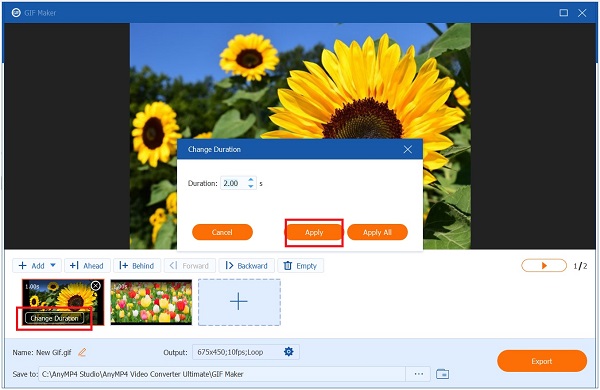
Hernoem de GIF
U kunt de bestandsnaam wijzigen voordat u de geanimeerde GIF converteert door op de knop te klikken Pen knop linksonder in de interface.

Exporteer de GIFF
Selecteer ten slotte de Exporteren tabblad en controleer het formaat nogmaals voordat u het bestand opslaat. Zorg ervoor dat het bestand de GIF-indeling heeft.

Het invoegen van GIF's in berichten is eenvoudig, dankzij de uitgebreide verzameling GIF's die beschikbaar zijn op het standaardtoetsenbord dat door het besturingssysteem beschikbaar wordt gesteld. Volg deze stappen voor het toevoegen van GIF's aan tekst met behulp van de iPhone.
Open om te beginnen uw iMessage-app op uw iPhone. Houd er rekening mee dat de iPhone is verbonden met internet, zodat de GIF verschijnt en wordt gedownload.
Kies vervolgens een contactpersoon naar wie u de gewenste geanimeerde GIF wilt sturen.
Zoek daarna de
Verzend ten slotte de geanimeerde GIF door op de Versturen knop, die de groene ronde pijl in de rechterhoek van het display symboliseert.
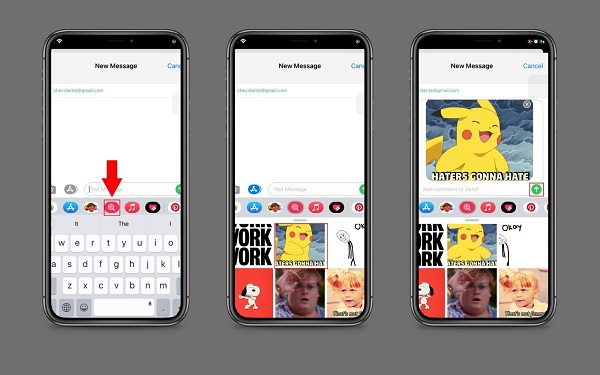
Android-telefoons hebben een ingebouwde berichtentoepassing waarmee u verschillende geanimeerde GIF's met uw collega's kunt uitwisselen. Als u een Google-toetsenbord gebruikt, heeft u eenvoudig toegang tot alle geanimeerde GIF's op uw telefoon. Het goede eraan is dat je naar de gewenste GIF kunt zoeken door de trefwoorden te typen. U kunt een GIF via een sms-bericht verzenden door de onderstaande stappen te volgen:
Ga naar de ingebouwde Berichten-app op je Android-telefoon om aan de slag te gaan. Kies een contact op uw telefoon naar wie u de geanimeerde GIF wilt sturen.
Zoek en tik vervolgens op het Plus (+) knop in de linkerbenedenhoek van het scherm.
Bij het klikken op de Plus (+) knop, je ziet een GIF-zoekopdracht tabblad. Klik op de GIF-zoekopdracht tabblad en u kunt nu naar de gewenste GIF zoeken. Nadat u de GIF heeft gekozen, klikt u op de gewenste GIF.
Tik ten slotte op de Versturen knop om de geanimeerde GIF naar de ontvanger te sturen.
Tip: U kunt tekst of een bericht aan de GIF toevoegen voordat u deze verzendt.
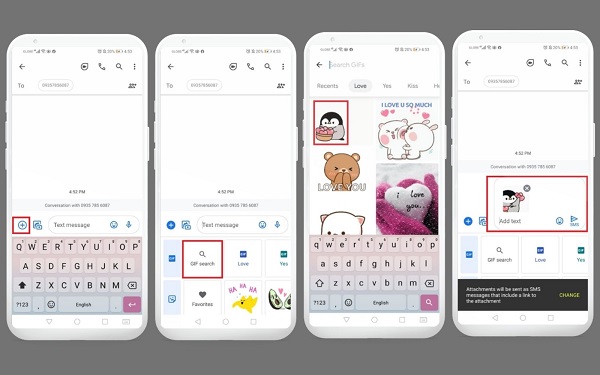
Uitgebreid lezen
Top 3 gratis methoden om GIF-geanimeerde bestanden online naar AVI te converteren
Bruikbare handleiding om GIF naar MP4 te converteren op pc/Mac/iOS/Android
Waarom kan ik geen GIF in een sms-bericht sturen?
Als u geen GIF in een sms-bericht kunt verzenden, kan dit te wijten zijn aan een probleem met uw ingebouwde berichtenapp. Het kan zijn dat er geen internetverbinding is, dat de telefoon geen gegevens meer heeft, dat de app verouderd is of dat de telefoon opnieuw moet worden opgestart. Eerst en vooral: het oplossen van problemen.
Waarom werken mijn GIF's niet?
Om geanimeerde GIF-bestanden te bekijken, opent u ze in het venster Voorbeeld/Eigenschappen. Om dit te doen, kiest u het geanimeerde GIF-bestand en klikt u vervolgens op Voorbeeld/Eigenschappen in het menu Beeld. Als de geanimeerde GIF niet wordt afgespeeld, probeer deze dan opnieuw op te slaan in de verzameling waar u deze wilt plaatsen.
Waarom worden mijn GIF's niet weergegeven op Google?
U moet zich afmelden bij uw Google-account en opnieuw aanmelden. Volg deze stappen: Start uw apparaat opnieuw op als dit nog niet is gebeurd. Controleer of uw Wi-Fi-verbinding operationeel is en correct functioneert. Probeer de netwerkinstellingen op de internetverbinding van uw computer opnieuw in te stellen.
Het is eenvoudig voeg GIF's toe aan tekst berichten op iPhone en Android. Sterker nog, GIF's zijn aantrekkelijker als ze worden aangepast. Met de hulp van Video Ultimate-converter, kunt u met uw vingertoppen uw eigen geanimeerde GIF maken. In een mum van tijd kunt u de geanimeerde GIF delen met uw vrienden op uw sociale media-accounts en de online gesprekservaring verbeteren!
Meer lezen
Ken de vertrouwde GIF-makers en leer eenvoudig GIF maken
Bent u op zoek naar de beste GIF-makers? Kijk niet meer! Hieronder vindt u de vertrouwde GIF-apps die op sociale media zijn gebruikt en leest u enkele tips voor het maken van uw GIF.
Ken de 3 eenvoudige methoden voor het omzetten van een VOB-bestand in GIF
Beheers de verschillende procedures voor het omzetten van VOB-bestanden in GIF-formaat met behulp van de beste offline en online conversietools waar de meeste gebruikers tegenwoordig gebruik van maken.
Een GIF bewerken: leer de manieren met de beste GIF-editors
GIF maakt al deel uit van ons dagelijks leven vanwege de geavanceerde technologie waarin we leven. Leer hoe je een GIF kunt bewerken en de verschillende tools die je kunt gebruiken door dit bericht te lezen.
Hoe je GIF van afbeeldingen kunt maken met de 5 beste GIF-makers
Wil je graag GIF's maken van afbeeldingen? U bent op de juiste pagina! Kom en ontdek hoe u geanimeerde GIF's kunt maken door deze eenvoudig te volgen tutorial te volgen.